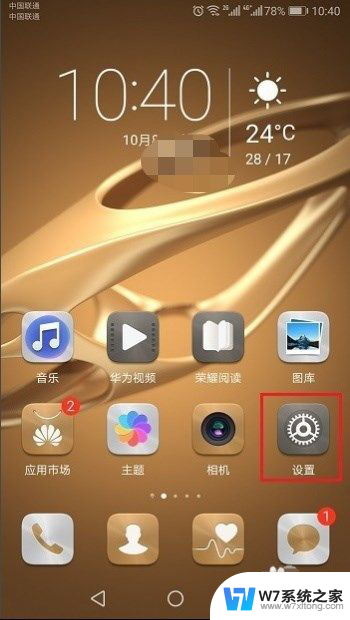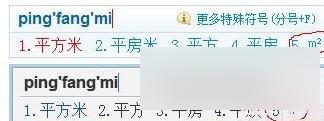电脑怎么输入对勾 输入对号的快捷键
在日常使用电脑时,我们经常需要输入对勾或对号符号来表示某种操作或选择,为了提高工作效率,我们可以学会使用快捷键来快速输入对勾符号。通过掌握适当的快捷键组合,我们可以在键盘上轻松输入对勾符号,从而节省时间和提高工作效率。接下来我们就来了解一下如何在键盘上输入对勾符号的快捷方式。
步骤如下:
1.第一种方法最普通:
在Word或Excel的菜单栏,点击“插入”菜单。选择“特殊符号”。然后,在弹出的对话框窗口中,点击“数学符号”选项卡,找到“√”,插入即可。
如图所示:
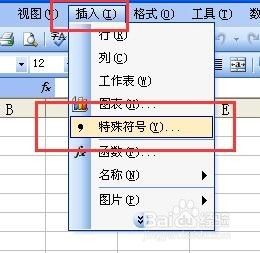
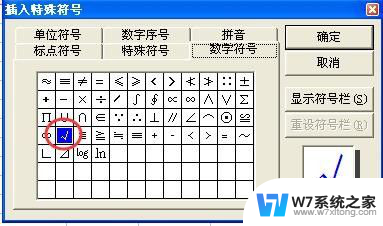
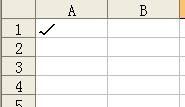
2.第二种方法也很普通:利用输入法的软键盘。
我们以搜狗拼音输入法为例,右键单击输入法的状态条。选择“软键盘”,找到“数学符号”选项。再找到“√”点击,即可完成输入。
如图所示:
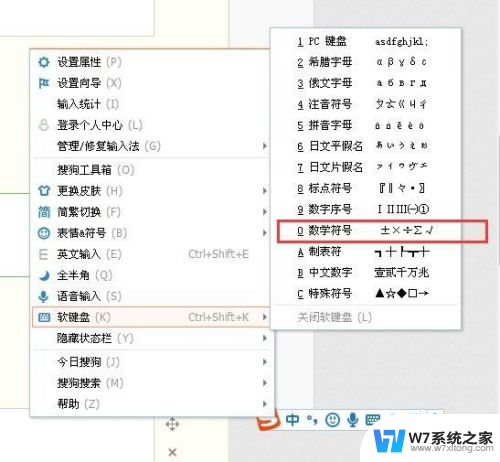
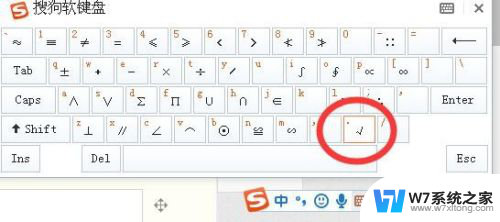
3.第三种方法:利用百度搜索关键词:“对号”。我们会搜出来很多带有对号“√”的链接内容。
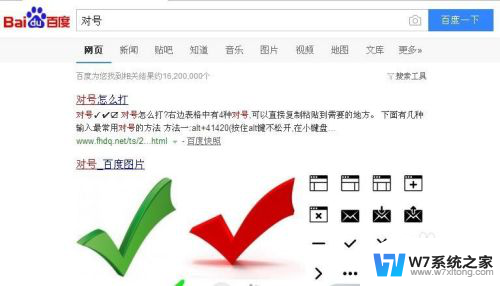
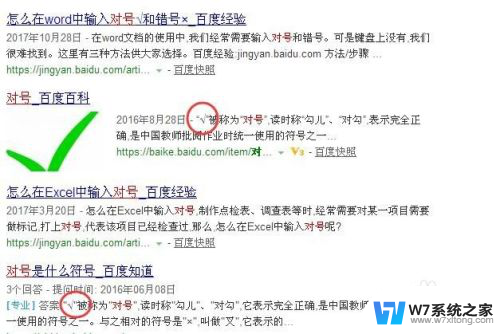
4.随便复制其中一个,粘贴到Word中即可。
这种方法有种另辟蹊径的感觉。
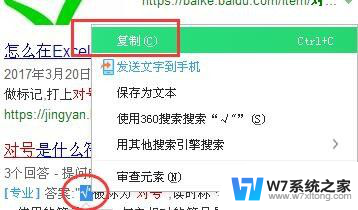
5.第四种方法:利用输入法,直接输入。这种方法最快速。
现在的输入法都很智能,可以很方便的输入某些特殊符号。
我们以搜狗输入法为例。
首先,将输入法切换到搜狗拼音输入法。
然后,在Word中。直接录入“对”的拼音“dui”,这时候,当你蓦然回首,你会发现,“√”已在灯火阑珊处了。
怎么样,够快的吧。记得点赞哦。
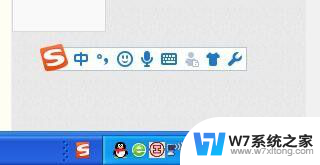
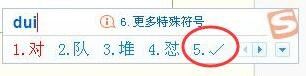
以上是如何输入对勾的全部内容,如果有不清楚的用户,可以参考小编的步骤进行操作,希望对大家有所帮助。